Sådan slår du undertekster til på Zoom

Lær hvordan du slår undertekster til på Zoom. Zooms automatiske undertekster gør det lettere at forstå opkaldsindholdet.
Netflix gik så langt som til at introducere visse planer kun for smartphones i betragtning af, at mange af os bruger vores medier via smarte enheder, vi har i lommen. Og når det virker, med smarte downloads og alle andre funktioner, er Netflix til Android og iOS en ret vellavet streamingtjeneste. Nogle brugere har dog haft det svært med installationen af appen. Når de kommer ind i Play Butik og leder efter Netflix, ser de, at Netflix-appen ikke er kompatibel med deres enhed. Vi har et par forklaringer på denne hændelse, og hvordan man løser den.
Indholdsfortegnelse:
Hvorfor er Netflix-appen ikke kompatibel med min enhed?
1. Tjek Netflix-versionen
Det vigtigste at indse er, at Netflix kommer i en række forskellige apps til alle mulige forskellige platforme. Grundlæggende har enhver platform, der tillader appinstallation, sin version af Netflix. Så hvis du ser i butikken, at Netflix-appen ikke er kompatibel med din enhed, er chancerne for, at du ser på Android TV-versionen. Sørg også for, at din Android-enhed er på Android 5.0 eller nyere.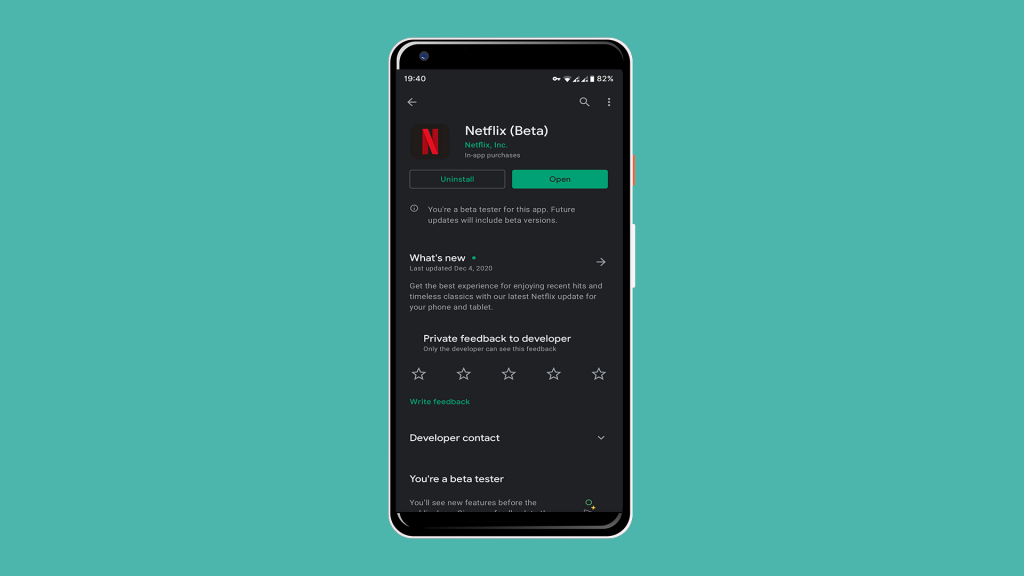
Også, Netflix er ikke tilgængelig i nogle regioner, så husk det også. Og endelig, hvis SafetyNet fejler på rootede enheder eller visse ROM'er, vil du ikke være i stand til at installere Netflix på din Android.
Det er vigtige ting at vide, og du bør sikre dig, at ingen af dem faktisk forårsager problemet. Hvis du er på en lager-ROM, ikke rootet, i et understøttet område og ser på Android Netflix-appen på din Android 5+-enhed, men stadig får kompatibilitetsfejlen, så prøv med næste trin.
2. Installer APK'en
Den næste ting du kan prøve er at installere Netflix til Android fra en ekstern kilde. Proceduren er også kendt som APK sideloading, og den giver dig en ekstra mulighed, hvis Play Butik ikke er nok. Vi anbefaler at få Netflix APK'en fra APK Mirror, hvor der ikke er pillet ved appens kode.
Sideloading af APK'er med ulåst abonnementsfri Netflix eller nogle streaming-alternativer er en risikabel forretning, og vi anbefaler ikke at gøre det, medmindre du ønsker at få dig selv i problemer. Eller du kender præcis alle risiciene, men vælger gerne at tage dem. Så at få standard Netflix-appen via en APK er vejen at gå.
Du kan lære, hvordan du installerer APK'er i detaljer, her , eller bare følg nedenstående trin:
3. Opdater dit OS
Endelig kan vi ikke afslutte denne artikel uden at nævne, at den sidste understøttede Android-version er Android 5.0. Så hvis der er en chance for at opdatere din firmware eller få en lidt nyere enhed, så sørg for at gøre det. Ellers vil du ikke kunne bruge Netflix på Android.
Du kan også kontakte Netflix support her. Rapporter problemet, og de kan måske hjælpe dig.
Og på den note kan vi afslutte denne artikel. Tak fordi du læste og del gerne dine tanker, spørgsmål eller forslag i kommentarfeltet nedenfor. Vi ser frem til at høre fra dig.
Lær hvordan du slår undertekster til på Zoom. Zooms automatiske undertekster gør det lettere at forstå opkaldsindholdet.
Modtager fejludskrivningsmeddelelse på dit Windows 10-system, følg derefter rettelserne i artiklen og få din printer på sporet...
Du kan nemt besøge dine møder igen, hvis du optager dem. Sådan optager og afspiller du en Microsoft Teams-optagelse til dit næste møde.
Når du åbner en fil eller klikker på et link, vil din Android-enhed vælge en standardapp til at åbne den. Du kan nulstille dine standardapps på Android med denne vejledning.
RETTET: Entitlement.diagnostics.office.com certifikatfejl
For at finde ud af de bedste spilsider, der ikke er blokeret af skoler, skal du læse artiklen og vælge den bedste ikke-blokerede spilwebsted for skoler, gymnasier og værker
Hvis du står over for printeren i fejltilstandsproblemet på Windows 10-pc og ikke ved, hvordan du skal håndtere det, så følg disse løsninger for at løse det.
Hvis du undrede dig over, hvordan du sikkerhedskopierer din Chromebook, har vi dækket dig. Lær mere om, hvad der sikkerhedskopieres automatisk, og hvad der ikke er her
Vil du rette Xbox-appen vil ikke åbne i Windows 10, så følg rettelserne som Aktiver Xbox-appen fra Tjenester, nulstil Xbox-appen, Nulstil Xbox-apppakken og andre..
Hvis du har et Logitech-tastatur og -mus, vil du se denne proces køre. Det er ikke malware, men det er ikke en vigtig eksekverbar fil til Windows OS.
![[100% løst] Hvordan rettes meddelelsen Fejludskrivning på Windows 10? [100% løst] Hvordan rettes meddelelsen Fejludskrivning på Windows 10?](https://img2.luckytemplates.com/resources1/images2/image-9322-0408150406327.png)




![RETTET: Printer i fejltilstand [HP, Canon, Epson, Zebra & Brother] RETTET: Printer i fejltilstand [HP, Canon, Epson, Zebra & Brother]](https://img2.luckytemplates.com/resources1/images2/image-1874-0408150757336.png)

![Sådan rettes Xbox-appen vil ikke åbne i Windows 10 [HURTIG GUIDE] Sådan rettes Xbox-appen vil ikke åbne i Windows 10 [HURTIG GUIDE]](https://img2.luckytemplates.com/resources1/images2/image-7896-0408150400865.png)
